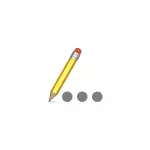
इस मैनुअल में, मैक ओएस पर अपने वाई-फाई पासवर्ड को देखने के दो सरल तरीके - "कुंजी बंडल" और टर्मिनल का उपयोग करके, साथ ही साथ वीडियो निर्देश, जहां दोनों विधियों को दृश्य दिखाया गया है। उसी विषय पर: विंडोज 10, 8.1 और विंडोज 7 में अपने वाई-फाई पासवर्ड को कैसे देखें।
- मैक पर "कुंजी बिग" में वाई-फाई पासवर्ड कैसे पता लगाएं
- टर्मिनल में सहेजे गए वायरलेस पासवर्ड देखें
- वीडियो अनुदेश
"कुंजी का गुच्छा" उपयोगिता का उपयोग करके मैक पर अपने वाई-फाई पासवर्ड कैसे ढूंढें
पहला तरीका "कुंजी बिल" उपयोगिता का उपयोग करना है, जिसे मैक ओएस में विभिन्न प्रमाणीकरण डेटा स्टोर करने के लिए डिज़ाइन किया गया है, जिसमें सहेजे गए वाई-फाई पासवर्ड शामिल हैं।
- "बड़ी कुंजी" उपयोगिता (खोजक - उपयोगिता - उपयोगिताओं में या स्पॉटलाइट खोजकर) चलाएं।
- "कुंजी बंडल" आइटम में शीर्ष पर बाईं ओर, विंडो में, सिस्टम, श्रेणी - "पासवर्ड" का चयन करें।
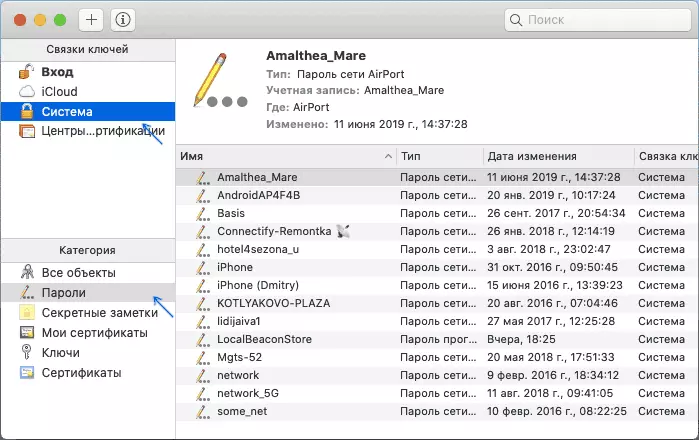
- वायरलेस नेटवर्क का नाम चुनें, वह पासवर्ड जिसके लिए आप देखना चाहते हैं और उस पर डबल-क्लिक करें।
- गुण टैब पर "पासवर्ड दिखाएं" चिह्न स्थापित करें। आपको उपयोगकर्ता नाम और पासवर्ड (या केवल एक पासवर्ड) दर्ज करने के लिए कहा जाएगा, और उनके इनपुट के बाद, वाई-फाई पासवर्ड संबंधित क्षेत्र में प्रदर्शित किया जाएगा।

इस पर, सबकुछ: पासवर्ड का उपयोग वाई-फाई के माध्यम से फोन, लैपटॉप या अन्य डिवाइस को जोड़ने के लिए किया जा सकता है।
नोट: यदि आपको अपने मैक पर सहेजा नहीं गया एक वाई-फाई नेटवर्क पासवर्ड ढूंढने की आवश्यकता है (उदाहरण के लिए, यह राउटर केबल से जुड़ा हुआ है), और वायरलेस कनेक्शन का उपयोग करके कोई अन्य कंप्यूटर नहीं है, तो आप जा सकते हैं केबल कनेक्शन के माध्यम से राउटर सेटिंग्स और पहले से ही सहेजे गए वायरलेस पासवर्ड को देखें या बदलें।
टर्मिनल में वायरलेस पासवर्ड देखें
आप टर्मिनल में कमांड का उपयोग करके सहेजे गए वाई-फाई पासवर्ड को भी देख सकते हैं, आपको केवल वाई-फाई नेटवर्क और अपने मैक ओएस पासवर्ड का सटीक नाम जानने की आवश्यकता होगी। "टर्मिनल" सिस्टम उपयोगिता चलाएं, और उसके बाद कमांड दर्ज करें:
सुरक्षा खोज-जेनेरिक-पासवर्ड -वा नाम_सेटकमांड दर्ज करने के बाद, आपको अपने मैक खाते का लॉगिन और पासवर्ड दर्ज करना होगा, और नतीजतन, वांछित सहेजा गया पासवर्ड नीचे दिए गए टर्मिनल में प्रदर्शित किया जाएगा।

वीडियो अनुदेश
मुझे उम्मीद है कि सामग्री उपयोगी हो गई और सबकुछ निकला। यदि प्रश्न बने रहे, तो मुझे टिप्पणियों में जवाब देने में खुशी होगी।
